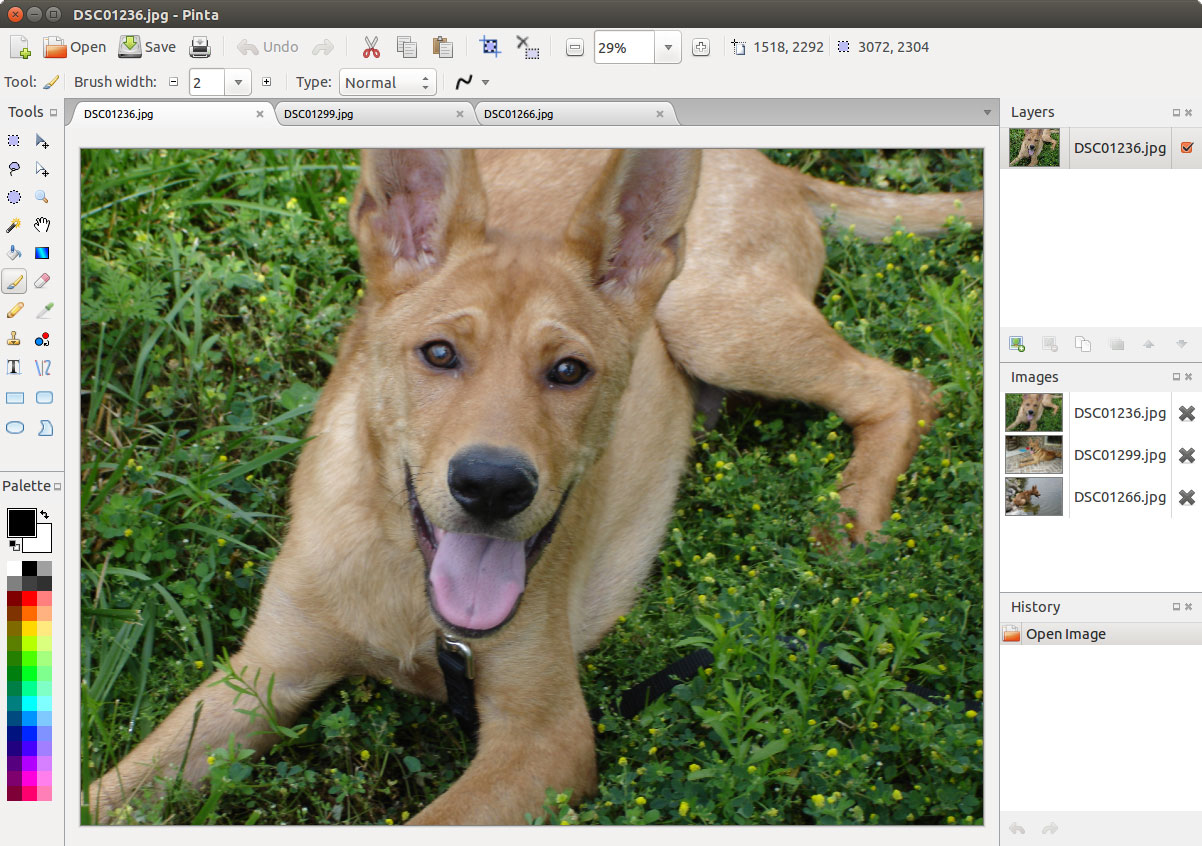
Pinta es un programa de edición y dibujo de imágenes de mapa de bits multiplataf
Después de un año de desarrollo, se dio a conocer el lanzamiento de Pinta 2.1, un editor de gráficos rasterizados de código abierto, un intento de reescribir el programa Paint.NET usando GTK. El editor proporciona un conjunto básico de opciones para dibujar y procesar imágenes, centrándose en usuarios novatos.
La interfaz se simplifica tanto como sea posible, el editor admite un búfer de retroceso ilimitado, permite trabajar con varias capas y está equipado con un conjunto de herramientas para aplicar varios efectos y ajustar imágenes.
Principales novedades de Pinta 2.1
En esta nueva versión que se presenta de Pinta 2.1 podremos encontrar los íconos se han reemplazado con imágenes SVG simbólicas, más adecuadas para usar con temas oscuros y pantallas de alta densidad de píxeles.
Ademas de ello, tambien podremos encontrar que se ha agregado el modo de transparencia a la herramienta de degradado, ademas de que ha mejorado el manejo de los controladores de movimiento de selección y los puntos de control de forma cuando se utilizan imágenes ampliadas o pequeñas.
En entornos basados en el protocolo Wayland, la funcionalidad de creación de capturas de pantalla se ha trasladado al portal XDG de capturas de pantalla.
Tambien se destaca en Pinta 2.1 que el rendimiento de representación de lienzo se ha mejorado, ademas de que se agregó soporte para cargar archivos desde sistemas de archivos virtuales como soportes de Google Drive, los archivos de imagen o paleta que tienen una extensión desconocida, pero tienen contenido válido ahora se pueden cargar.
El cuadro de diálogo de archivo ahora también usa tipos MIME en Linux y macOS, lo que permite incluir archivos de imagen válidos con extensiones desconocidas en el filtro de archivos de imagen.
Se actualizó el ícono de la aplicación, ademas de que se añadió el soporte para imágenes WebP y para los usuarios de Linux, webp-pixbuf-loader ahora es una dependencia sugerida para habilitar la compatibilidad con WebP en Pinta
webp-pixbuf-loaderahora se incluye con el paquete macOS para compatibilidad con WebP. Esto aún no se incluye con otros paquetes, como Snap, Flatpak y el instalador de Windows.
De los demás cambios que se destacan de esta nueva versión:
- El programa se ha cambiado para usar el marco .NET 7 (se ha conservado el soporte de ensamblado con .NET 6).
- En las plataformas Linux y macOS, se proporciona verificación de tipo MIME en el cuadro de diálogo de apertura de archivo, lo que le permite mostrar archivos de imagen con extensiones desconocidas en la lista.
- Todavía se admite la compilación contra .NET 6 (LTS). Al compilar desde el tarball, se usará .NET 6 si .NET 7 no está disponible
- Pinta ahora usa el cuadro de diálogo acerca de GTK estándar
- Se corrigió un error por el que el degradado lineal predeterminado se reflejaba en lugar de sujetarse.
- La herramienta de degradado ahora se actualiza correctamente al dibujar colores transparentes.
- Anteriormente, los resultados antiguos eran visibles bajo el color transparente
- El panel de historial ahora es más legible cuando se usa un tema oscuro
- Se solucionó un problema por el cual la superficie de El Cairo para las vistas previas de efectos en vivo no siempre se eliminaba
- Se corrigieron los errores que podían ocurrir si existía una selección pero tenía un área cero (por ejemplo, después de invertir una selección completa)
Finalmente, si quieres conocer más al respecto, puedes consultar los detalles dirigiéndote al siguiente enlace.
¿Cómo instalar Pinta en Ubuntu y derivados?
Para aquellos que estén intestados en poder instalar esta aplicación en su sistema podrán hacerlo añadiendo alguno de los siguientes repositorios.
El primer repositorio que podemos añadir es el de los lanzamientos estables, con lo cual podemos ya tener acceso a esta nueva versión.
Lo que debemos hacer para añadir el repositorio es abrir una terminal (puedes usar la combinación de teclas Ctrl + Alt + T) y en ella vas a teclear los siguientes comandos:
sudo add-apt-repository ppa:pinta-maintainers/pinta-stable sudo apt-get update
Hecho esto ahora vamos a instalar la aplicación con:
sudo apt install pinta
Y listo. Ahora el otro repositorio es el de las versiones diarias en la cual básicamente son versiones que reciben correcciones o actualizaciones menores. Este lo podemos añadir con:
sudo add-apt-repository ppa:pinta-maintainers/pinta-daily sudo apt-get update
E instalamos la aplicación con:
sudo apt install pinta